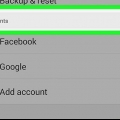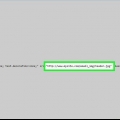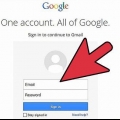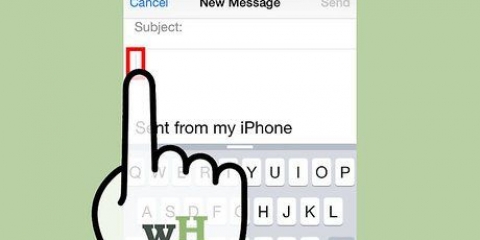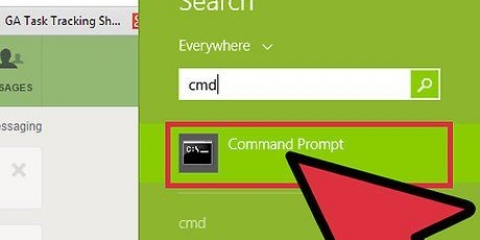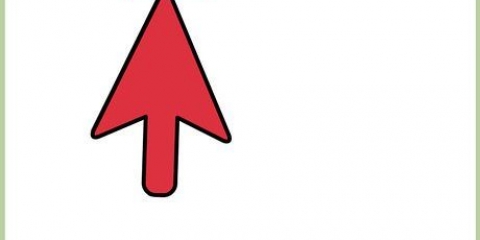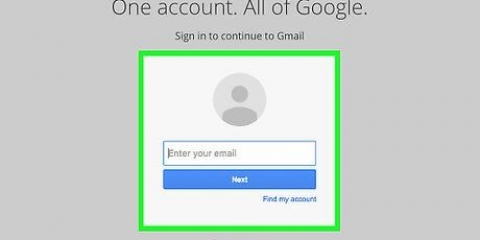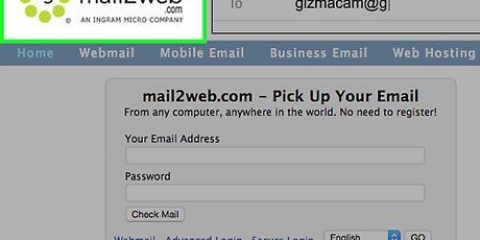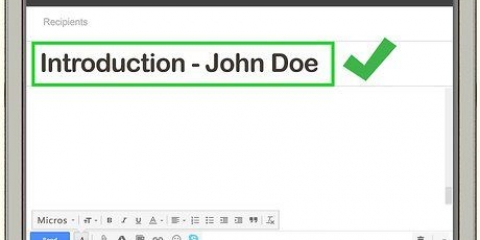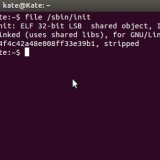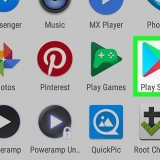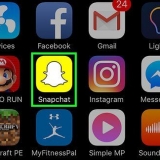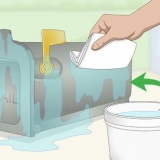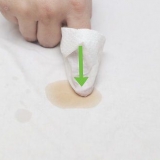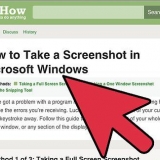Send et billede via e-mail
Indhold
Det er nemt at sende billeder via e-mail, uanset hvilken version af Windows du har. Hvis du vil lære, hvordan du gør dette og begynde at dele dine billeder med familie og venner på få minutter, skal du følge trinene nedenfor.
Trin
Metode 1 af 4: Afsendelse af billeder i Windows Vista

1. Klik på"Start."

2. Klik på"Alle programmer" (Alle programmer).

3. Vælg"Windows Fotogalleri" (Windows Fotogalleri).

4. Klik på det billede, du vil sende. Hvis du vil sende mere end et, skal du holde Ctrl nede, mens du vælger flere billeder.

5. Klik på"E-mail." Denne mulighed kan findes i værktøjslinjen.

6. Vælg størrelsen. Du kan vælge en billedstørrelse fra listen over givne størrelser i dialogboksen til "Vedhæft filer" (Vedhæft filer).

7. Klik på"vedhæftet fil" (vedlægge). Dette åbner en ny e-mail-meddelelse med den vedhæftede fil og bruger dit standard-e-mail-program.

8. Udfyld alle de nødvendige oplysninger for at sende e-mailen. Indtast modtagerens adresse, emne og besked i brødteksten i e-mailen .

9. Klik på"sende" (Sende). Sender mailen med dine billeder.
Metode 2 af 4: Afsendelse af billeder i Windows 7

1. Klik på Start. Dette er den runde, blå knap nederst til venstre på Windows-startskærmen.

2. Klik på"Billeder" (Billeder).

3. Vælg dit billede. Hvis du vil sende mere end et, skal du holde Ctrl nede, mens du vælger flere billeder.

4. Klik på"E-mail." Du kan finde denne mulighed i værktøjslinjen. Dette virker kun, hvis du har et e-mail-program installeret på din computer.

5. Klik på"Vedhæft filer" (Vedhæft filer). Vælg en billedstørrelse fra listen, og klik "vedhæftet fil"(vedlægge). Dette åbner en ny e-mail-besked med de billeder, du valgte som en vedhæftet fil i din standard-e-mail-klient.

6. Udfyld alle de nødvendige oplysninger for at sende e-mailen. Indtast modtagerens adresse, emne og besked i brødteksten i e-mailen.

7. Klik på"sende" (Sende). Sender mailen med dine billeder.
Metode 3 af 4: Afsendelse af billeder i Windows XP

1. Klik på"Start."

2. Åben"Mine billeder" (Mine billeder). Åbn mappen, hvor du har gemt billeder, du vil sende. Dette virker for billeder større end 64KB. Du kan kontrollere billedets filstørrelse ved at højreklikke på billedet og derefter "Ejendomme" (Egenskaber) vælg.

3. Klik på det foto, du vil sende. Hvis du vil sende mere end et, skal du holde Ctrl nede, mens du vælger flere billeder.

4. Klik på"E-mail denne fil" (Send denne fil via e-mail). Du finder denne mulighed under "Fil- og mappeopgaver" (Fil- og mappeopgaver). Dette åbner et e-mail-vindue med filen vedhæftet.

5. Juster størrelsen på billedet, hvis det er nødvendigt. Hvis du vil gøre billederne mindre, så klik "Gør alle mine billeder mindre" (Ændr størrelsen på alle billeder). Du finder denne mulighed i dialogboksen "Send billeder via e-mail" (Send billeder på mail). Dette gør det nemmere at sende billederne via e-mail. Hvis du vil beholde den originale størrelse, skal du vælge "Behold de originale størrelser" (Behold den originale størrelse).

6. Udfyld alle de nødvendige oplysninger for at sende e-mailen. Indtast modtagerens adresse i feltet "til", et emne og en besked i e-mailens brødtekst.

7. Klik på"sende" (Sende). Sender mailen med dine billeder.
Metode 4 af 4: Afsendelse af billeder med Windows 8 Mail App

1. Klik på"Start."

2. Åbn Mail-appen. Vælg appen fra startmenuen.

3. Klik på"Ny." Du kan finde denne mulighed i øverste højre hjørne.

4. Klik på ikonet vedhæftede filer. Dette åbner et vindue i Windows 8 for at vælge en fil.

5. Vælg"Filer." Brug denne mulighed til at gennemse filerne på din computer, indtil du finder billedet. Som standard gemmes billeder i"Billeder."

6. Vælg billedet. Har du valgt det foto, du ledte efter og vil sende, så klik på det.

7. Klik på"vedhæftet fil." Dette vil vedhæfte filen til din e-mail via Mail-appen.

8. Udfyld alle de nødvendige oplysninger for at sende e-mailen. Indtast modtagerens adresse i feltet "til", et emne og en besked i e-mailens brødtekst.

9. Klik på"sende" (Sende). Sender mailen med dine billeder.
Artikler om emnet "Send et billede via e-mail"
Оцените, пожалуйста статью
Populær